Aunque es raro, ocurre: Usted instala su nueva tarjeta gráfica o instala un nuevo sistema, pero Windows no la reconoce. Sigues viendo una imagen, pero la aceleración 3D y otras características de la tarjeta siguen sin ser reconocidas, Windows alimenta el monitor en modo de emergencia, por así decirlo. Aquí encontrará varias soluciones que deberían cubrir el 90 por ciento de los casos.
- ¿La imagen está ahí después de todo?
- Problema 1: El controlador no funciona
- Problema 2: Segunda tarjeta gráfica instalada
- Problema 3: Configuración PCI incorrecta
- Problema 4: Hardware de la tarjeta
- Problema 5: Controlador de la placa base
¿La imagen está ahí después de todo?
Primero unas palabras sobre el problema en sí: Si no se reconoce la tarjeta gráfica, es fácil pensar que no se ve nada en el monitor, y sí, esto también puede ocurrir. Pero ese no es el núcleo del artículo, porque este error se produce en muy pocas ocasiones y realmente sólo puede tener dos causas: O bien el cable, el monitor o la tarjeta gráfica están defectuosos; la única solución es comprobarlo con otro hardware. O bien: muchos PC tienen una tarjeta gráfica integrada, es decir, una tarjeta "pequeña" que se instala directamente en la placa base. Esto también tiene su propia conexión - pero el cable del monitor, por supuesto, debe ser conectado a la nueva tarjeta. Sí, parece una tontería, pero los cables mal enchufados son en realidad una de las mayores fuentes de errores. Pregunte al administrador de su empresa sobre los enredos de cables, y tómese el tiempo de leer las historias...
Sin embargo, se trata de errores en los que todavía se puede ver una imagen. La cuestión suele ser que la tarjeta no es reconocida y Windows la aborda entonces no como "Tarjeta XY" sino como una tarjeta estándar - y por lo tanto deja de lado las características reales de la tarjeta.
Problema 1: El controlador no funciona
Su primer intento debería ser una simple actualización del controlador, ya que causa el menor esfuerzo y a menudo funciona:
- Busque e inicie el "Administrador de dispositivos" a través del menú Inicio.
- Despliegue el elemento "Tarjeta gráfica".
- Abra el menú contextual de la entrada de la tarjeta gráfica mediante clic derecho y seleccione "Actualizar controlador".
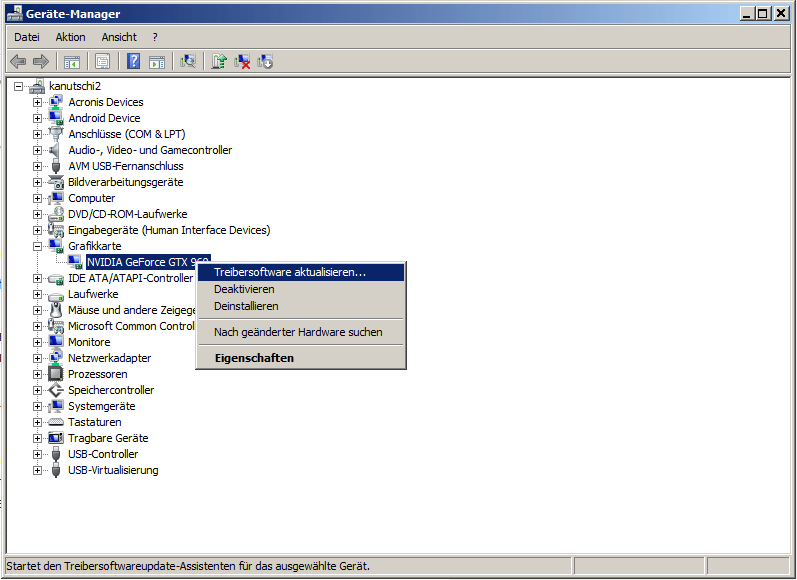
Incluso si esto no funciona, debe seguir abordando el controlador como la causa. Dieses mal folgt eine komplette Neuinstallation, samt vorheriger Deinstallation alter Grafikkarten-Software:
- Rufen Sie erneut das Kontextmenü der Grafikkarte im Geräte-Manager auf und wählen Sie dieses Mal "Deinstallieren".
- Öffnen Sie die Programmverwaltung unter "Systemsteuerung/Programme und Funktionen".
- Suchen Sie alle Tools einer vorherigen Grafikkarte über "nvidia" oder "ati" und deinstallieren Sie diese ebenfalls.
- Besorgen Sie sich den passenden Ati- oder Nvidia-Treiber von der jeweiligen Homepage.
- Installieren Sie den Treiber und starten Sie Windows zum Abschluss neu.
Problem 2: Zweite Grafikkarte installiert
Möglich, wenn auch nicht sehr wahrscheinlich, ist, dass noch eine zweite Karte installiert ist - genauer gesagt ein zweiter Grafikartentreiber. Dos tarjetas gráficas instaladas no están realmente previstas en Windows, por lo que hay que desinstalar una de ellas de nuevo:
- Abra el Administrador de dispositivos y abra de nuevo el elemento "Tarjeta gráfica".
- Si encuentra aquí dos entradas, identifique primero la tarjeta que no es la correcta.
- Abre el menú de contexto de la tarjeta errónea y desinstálala.
- Reinicia Windows.
- Si el problema sigue sin solucionarse, vuelve a intentarlo con los planteamientos de solución del problema del driver.
Problema 3: Configuración PCI errónea
Con Windows 10, muchos usuarios han reportado problemas con la ranura PCI en la que se inserta la tarjeta gráfica por primera vez. Se trata de funciones de PCI Express que no funcionan correctamente. La solución al problema: no se abordan las nuevas características, sino sólo las "versiones heredadas", es decir, las funciones estándar. En el mundo de la informática, "legacy" suele significar algo así como "establecido desde hace tiempo, todavía soportado".
- Abra un terminal mediante las teclas [Windows] + [R] y el comando "cmd".
- Introduzca el comando "bcdedit /set pciexpress forcedisable".
- Reinicie el ordenador.
"bcedit" significa "Boot Configuration Editor", que establece la característica "pciexpress" en el valor "forcedisable".
Problema 4: controladores de la placa base
Si todas estas medidas específicas de la tarjeta gráfica no ayudan, debería intentar otra actualización de controladores y poner su placa base al día en términos de software. Para ello, primero necesitas el fabricante y el nombre del modelo de tu placa base. Die einfachste Möglichkeit ist wohl das kostenlose Programm CPU-Z:
- Starten Sie CPU-Z und schauen Sie im Reiter "Mainboard" nach der Modellbezeichnung.
- Schauen Sie auf Ihrem Rechner nach einem Update-/Management-Tool dieses Herstellers. Falls vorhanden: weiter bei Punkt 4.
- Besorgen Sie sich die Update-/Management-Software für Ihr Mainboard vom Hersteller und installieren Sie sie.
- Starten Sie das Mainboard-Tool und führen Sie eine Aktualisierung durch. Wie genau hängt dann natürlich vom Hersteller ab.
- Starten Sie den PC neu.
